Сотрудник задвоился в программе 1с зуп что делать
При приеме на работу ранее уволенного сотрудника работодатель должен заключить новый трудовой договор с сотрудником, также необходимо завести новую личную карточку сотрудника и указать там все необходимые данные.
При регистрации приема на работу бывшего сотрудника необходимо обратить внимание на корректный ввод данных в справочники Физические лица и Сотрудники.
Для верного отражение всех операций в справочник Физические лица новый элемент вводить не нужно. Новый элемент необходимо создать только в справочнике Сотрудники. Дублирование физических лиц приведет к неверному расчету налогов и взносов, а также к неверному формированию отчетности.
В базу для начисления НДФЛ и страховых взносов по выплатам физическому лицу, которое было уволено и повторно принято в течении одного года в одну организацию, включаются все выплаты, которые были начислены в течении этого года в данной организации.
Рассмотрим на примере прием на работу бывшего сотрудника в программе 1С ЗУП 3.1
Для того, чтобы корректно принять на работу бывшего сотрудника, необходимо зайти в справочник Сотрудники (Кадры - Сотрудники) и создать новый элемент с помощью кнопки Создать.

Рисунок 1 - Справочник Сотрудники
Далее в появившейся карточке сотрудника указываем организацию (или ее обособленное подразделение), в которую принимается.

Рисунок 2 - Окно для подтверждения «Найден человек с похожим именем»
После того, как мы подтвердили, что это нужное нам физическое лицо, карточка сотрудника будет заполнена основными данными сотрудника автоматически. При необходимости карточку сотрудника можно заполнить недостающими данными.
После этого, приступаем к оформлению Приема на работу сотрудника, для этого можно использовать два варианта:
- нажимаем на ссылку Принять на работу;
- Оформить документ - Прием на работу.

Рисунок 3 - Оформить документ «Прием на работу»
После этого, информационная система запросит подтверждение создания нового элемента в справочнике Сотрудники (Сотрудник еще не записан. Записать и продолжить?), необходимо нажать на кнопку Да.
Далее заполняем документ Прием на работу.

Рисунок 4 - Закладка Главное в документе Прием на работу

Рисунок 5 - Закладка Оплата труда в документе Прием на работу
После проведения документа Прием на работу в справочнике Сотрудники появятся два одинаковых сотрудника, но с различными состояниям (Работа и Увольнение).

Рисунок 6 - Справочник Сотрудники
Проверим справочник Физические лица и убедимся, что там останется одно физическое лицо (Кадры - Физические лица).
был перенос из77.типовой.
Есть два сотрудника-физ лицо одно,но он увольнялся,потом принимался снова.У них одинаковые табельные. уволился в январе.а принялся в феврале.соответственно,если я формирую листок расчетный за февраль,то у меня по ним обоим он формируется с суммами,но ведь по первому то не должен.
в других отчетах -свод,анализ начислений,все нормально..блин не понимаю
[У них одинаковые табельные] кадровиков на кол ибо при повторном приеме все равно должны были присвоить другой табельный номер
это понятно, только в 7 ке вот так вот сделали. сейчас то мне что сделать?
У меня было такое - удалила одного из них в доке переноса КД - помогло только это
А че значит "формируется с суммами" я так поняла тупо двоит.
(6)поменяла. только он мне все равно в расчетном листке и того и другого с одним и тем же табельным выдает
(7)а какого именно удалять?
(9)ну получается да
у меня была ситуация два одинаковых физлица (с одинаковым наименованием), а сотрудник один. Вроде нормальная ситуация, но расчетный листок выдавал полный бред.
и если я в отчете выберу и того и другого,то листок один он выдает,а не два.
(20) Ну так правильно, ведь листок формируется по физлицу, а не по сотруднику.
Внимательно смотри в доке переноса - КД в -регистре сведений работники будет как минимум три записи : прием первого, увольнение первого, прием второго - сделай копию и удали их все - а там по ситуации - если не поможет
иди в док переноса результаты начислений и удержаний за февраль - с этих регистров можно попробовать удалить - записав предварительно все записи по этому чел - чтобы в р\листке был 0 - вручную добавить потом не проблема
Похоже не два сотрудника, а больше. Поищите сотрудников в архиве. Или физлицо не одно.
(22) не морочь голову - не надо ничего удалять!
сотрудников в данной ситуации и должно быть 2!
И расчетный листок правильно для типовой формируется - по физлицу.
хотим расчетный листок по сотруднику - конфигуратор в руки
спасибо!)
а еще можно вопросик,отчет анализ начислений сотрудников организаций,там есть поле учтено при расчете страховых взносов,в каком случае туда сумма попадает??
потому что у меня сумма не учтена(а мне так и надо)а в отчет этот почему то попадает.
Прежде скажем, что раньше многие пользователи хотели принимать сотрудников на неполную ставку, но такая возможность появилась только в релизе 3.0.90.45. И теперь в программе можно указывать количество ставок, которые занимает сотрудник при неполном рабочем дне.
Для этого установите галку «Совместительство» в разделе «Функциональность» программы (раздел «Главное» – «Функциональность» – закладка «Сотрудники»), после чего в кадровых документах появится поле «Ставка».
– Сотрудник принес заявление с просьбой заменить расчетный период на предшествующие календарные годы. Как отразить эти изменения в больничном листе в программе «1С:Зарплата и управление персоналом 8», ред. 3?
Чтобы программа рассчитала пособия с учетом предыдущих лет, в документе «Больничный лист» нажмите на знак карандаша. Он находится рядом со средним заработком. Откроется окно «Ввод данных для расчета среднего заработка».
По умолчанию в программе стоит настройка «Стандартный, определяется автоматически». Меняем ее на «Задается вручную» и указываем нужные годы.
– Что делать, если в программе «1С:Зарплата и управление персоналом 8», ред. 3, задвоились физические лица?
Карточка физического лица в справочнике всегда в программе должна быть одна для одного человека, в то время как количество записей о сотрудниках не ограничено. Если нарушить это правило, программа будет неправильно считать НДФЛ, страховые взносы, а также некорректно заполнять отчетность.
Выход: запустить стандартную обработку «Поиск и удаление дублей» (раздел «Администрирование» – «Обслуживание» – «Корректировка данных»).
В поле «Искать в» укажите «Физические лица». В поле «Отбирать» – «Все элементы». После этого нажмите на кнопку «Найти дубли».
Программа проанализирует состав справочника «Физические лица» и предложит убрать дубли. Отметьте галками дубли, которые следует удалить и выберите команду «Удалить дубли».
Преимущество такой обработки в том, что не нужно вручную перевыбирать задублированное физическое лицо во всех местах использования – карточке сотрудника, кадровых и расчетных документах. Программа подчистит эти места самостоятельно, а задублированный элемент пометит на удаление.
Данную обработку используйте, чтобы удалить дубли и в других справочниках программы.
– Как в программе «1С:Бухгалтерия предприятия 8», ред. 3 задать автоматическую подстановку ответственных лиц в документах?
Когда учет ведут по Юридическому лицу, ответственных лиц указывают в карточке организации (раздел «Главное» – «Организации» или «Реквизиты организации» – графа «Подписи»). В частности, это подписи руководителя, главного бухгалтера и кассира.
Если программу используют для ИП или нужно указать дополнительные подписи, например, для руководителя кадровой службы, выводят расширенную настройку Ответственных лиц. Для этого в разделе «Главное» – «Настройка навигации» (знак шестеренки в правом верхнем углу) раскройте группу «См. также» и дважды кликните на «Подписи ответственных лиц». Программа сохранит настройки, и в разделе появится новый пункт, в котором можно прописать ответственных за каждое направление – именно данные лица по умолчанию будут подставляться в документах.
– Где в программе «1С:Зарплата и управление персоналом 8», ред. 3, просмотреть, сколько дней отпуска накопилось у сотрудника?
Есть два варианта. Используйте тот, что больше нравится.
Первый. В карточке сотрудника нажмите «Печать» и выберите «Справка по отпускам сотрудника». В документе увидите накопленные и уже использованные дни отпуска, остаток дней на дату формирования справки.
Второй способ. Загляните в отчеты «Остатки отпусков» и «Остатки отпусков (кратко)» (раздел «Кадры» – «Кадровые отчеты»).
– Как в программе «1С:Зарплата и управление персоналом 8», ред. 3, изменить оплату труда сотруднику?
В журнале «Изменения оплаты сотрудников» (раздел «Зарплата») на выбор:
Документ «Кадровый перевод», где заполняем закладку «Оплата труда». Способ лучше всего подойдет, если помимо заработной платы меняется что-то еще. Например, сотрудника перевели на новую должность или другой график.
«Изменение оплаты труда»: используем, когда зарплата меняется у одного-двух сотрудников. Если изменения затронули целые отделы или цеха – будет трудозатратно, так как документ вводится на каждого сотрудника.
«Изменение плановых начислений»: применяем, чтобы скорректировать стандартные начисления по списку сотрудников. Например, когда меняем оклад или часовую тарифную ставку.
«Назначение планового начисления»: применяем, если определенной группе сотрудников надо установить какую-либо доплату или надбавку.
Мы уже рассказывали о том, как правильно оформить прием нового сотрудника в 1с. Теперь следует рассмотреть вопрос, который возникает все чаще в последнее время: «Как в 1с принять уволенного сотрудника?», ведь в системе может быть лишь одно физическое лицо.

Трудовой кодекс РФ не запрещает такую операцию, как прием на работу ранее уволенного сотрудника. Правда, это достаточно трудоемкая операция, даже если оформляем прием уволенного сотрудника в «1С» – программе, существенно упрощающей труд бухгалтера (который зачастую работает и как кадровик). Напомним правила, которые необходимо соблюдать при проведении этой операции – неважно, вручную или с использованием учетного ПО.
Какие документы следует оформлять при приеме на работу ранее уволенного?
Принимая на работу ранее уволенного сотрудника, следует заново оформлять практически всю документацию. Раз мы расторгли трудовой договор, то его нельзя возобновить, лишь заключить новый – кстати, его условия необязательно должны быть точно такими же, как до увольнения. И личная карточка Т-2, которую при увольнении мы закрыли, тоже заводится заново.
А вот табельный номер допускается сохранять за вновь принимаемым. Конечно, табельный номер уникален, присваивается одному работнику, и на практике по-прежнему применимо положение пункта 18 отмененных Основных положений по учету труда и заработной платы в промышленности и строительстве о том, что при увольнении чей-то табельный номер не присваивается другому сотруднику в течение года-двух. Пока это прямо не запрещено, табельный номер можно сохранять или же заводить новый – как решит работодатель.
Не забудьте о согласии на обработку персональных данных. Предыдущее согласие стало недействительным при расторжении старого трудового договора, так что работник свободен от данного согласия. Копии документов из личного дела (если оно еще не архивировано) можно смело использовать, еще раз затребовать их необязательно. А вот само личное дело следует завести заново, поскольку, строго говоря, правила архивирования требуют хранить личные дела лишь до дня увольнения, а далее – отправлять в архив (сначала организации, потом государственный).

Традиционное заявление о приеме на работу также можно не составлять, поскольку не оно выступает основанием для приема на работу, а трудовой договор (ст. 68 ТК РФ), закрепляющий договоренности, в т.ч. устные. Заявление удобно для проставления различных виз (главы фирмы, прямого начальства и т.п.), ну и есть что подшить в личное дело.
Трудовой договор составляется, как и впервые – в 2-х экземплярах по одному для каждой стороны, на экземпляре, который остается у работодателя, работник должен проставить свою визу, подтверждая, что свой экземпляр получил (см. ст. 67 ТК РФ). Содержание договора может повторять старый, может отличаться от него, главное, чтобы были отражены все обязательные условия (см. гл. 10 и 11 ТК РФ). Если в тексте сделана отсылка к штатному расписанию (как это нередко делается при формулировании условий о зарплате), то оно должно быть приложено к договору.
Следует помнить, что если вы (или ваш уполномоченный) фактически допустили «бывшего» к выполнению трудовой функции, то считается, что трудовой договор заключен. ТК РФ не предусматривает какого-то особого порядка документального оформления в данном случае, но будет разумным оформить докладную, приказ или иной документ, фиксирующий допуск к труду, и не забыть в течение 3-х дней со дня допуска составить и подписать трудовой договор.
Далее издается приказ о приеме на работу – по форме № Т-1 (утв. постановлением Госкомстата России от 05.01.2004 № 1) или по своей, разработанной на фирме, форме. С приказом вновь принятого сотрудника надо ознакомить не позднее, чем в 3-хдневный срок с начала работы, под роспись. Нюанс: если бывший сотрудник принят на работу по бессрочному договору, в графе формы Т-1 «Принять на работу по. » ничего писать не надо. Достаточно оставить ее пустой или прочеркнуть.
Далее следует внести запись в трудовую книжку, завести личную карточку – по форме № Т-2 (утв. тем же постановлением Госкомстата, см. выше) или по своей форме.
Помните о том, что в налогооблагаемую базу по НДФЛ и по страховым взносам по выплатам сотруднику, который был уволен и принят повторно в течении года к одному и тому же работодателю, следует включать выплаты, начисленные работодателем за этот год.
Как принять уволенного сотрудника в 1С 8.3?
Так же, как при традиционном кадровом документообороте, прием на работу уволенного сотрудника 1С Предприятие требует начать с формирования соответствующего приказа. Для того чтобы система смогла его сформировать, необходимо, чтобы в справочнике присутствовали данные сотрудника. Причем логика программы такова, что бывший как физическое лицо может присутствовать в нашей информационной базе, а как работник – отсутствовать.
Чтобы принять сотрудника в «1С» повторно, обратимся к справочникам «Физические лица» и «Сотрудники». В первой базе «двойников» быть не должно, а во второй это допускается, в т.ч. при приеме на работу по внутреннему совместительству, или если прием сотрудника в 1С повторно осуществлен.
Внося данные в справочник «Физические лица», непременно убедитесь в том, что в ИБ этот человек не значится. При выявлении дубля его следует удалить.
Начнем с «создания» нового (по сути - бывшего) сотрудника. (Проверили – в базе физических лиц его точно нет? Тогда продолжаем). Есть два способа для реализации этой операции:
- внесение позиции в справочник «Физических лиц» с тем, чтобы при заполнении базы «Сотрудников», система сама обнаружила нужную персону;
- создание позиции в справочнике «Сотрудников», тогда соответствующая позиция в справочнике «Физических лиц» создается автоматом.
Рассмотрим первый способ как наиболее распространенный. Отправляемся в раздел «Кадры» - «Физические лица» - кнопка «Добавить». Заполняем все данные на сотрудника: фамилия, имя, отчество, пол, дата рождения, данные паспорта, ИНН, гражданство, СНИЛС и т.п.
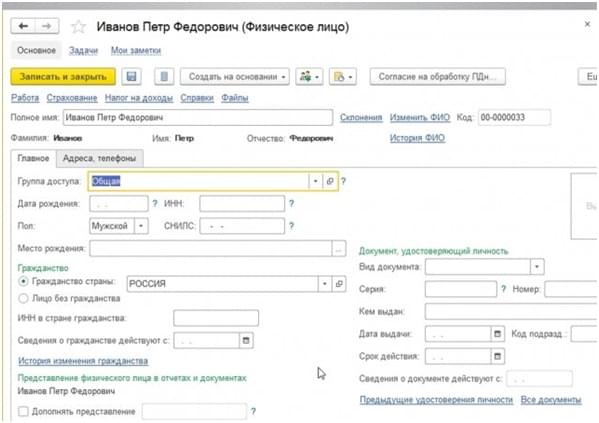
Далее отправляемся в «Кадры» - «Сотрудники» - кнопка «Создать», начинаем вводить ФИО.
Далее создаем сотрудника из раздела «Кадры-Сотрудники». По кнопке «Создать» в появившемся окне «Сотрудник (создание)» печатаем фамилию и имя – и система немедленно предупредит нас о том, что такая персона у нее в ИБ уже имеется. Причем выдаст всех «физиков» с подобной фамилией.
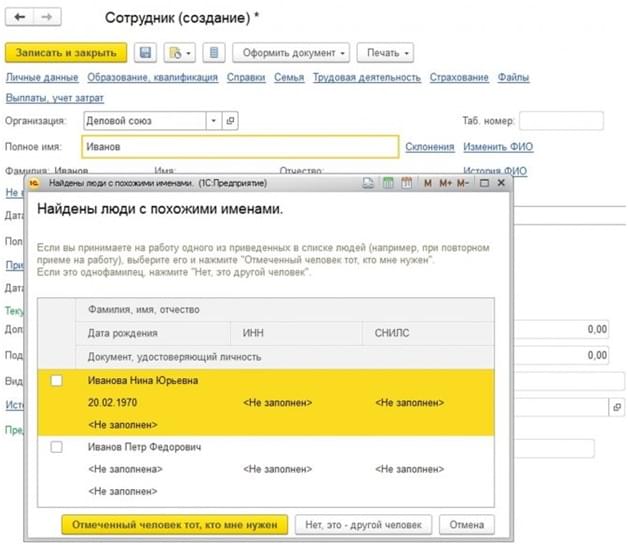
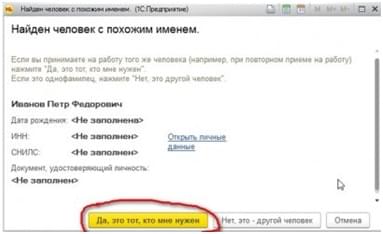
У второго способа – прием уволенного сотрудника в 1С 8.3 через заполнение справочника «Сотрудники», - также немало плюсов, он и попроще, поэтому не будем на нем останавливаться. В любом случае необходимо следить за тем, чтобы физическое лицо было единственным в ИБ, особенно, если как в нашем примере, оно имеет распространенное ФИО.
Как принять уволенного сотрудника в 1С ЗУП. Заполняем карточку
Использование конфигурации «1С:Зарплата и Управление Персоналом 8» более предпочтительно для кадрового учета (поэтому, если вы еще раздумываете о ее внедрении, отбросьте все сомнения – в 1С ЗУП 8.3 принять уволенного сотрудника можно в считанные минуты).
Впрочем, и тут необходимо контролировать правильное заполнение справочников «Физические лица» и «Сотрудники», не допуская возникновения дублей, что повлечет за собой ошибки в исчислении обязательных платежей (как налогов, так и страховых взносов), а также неверное формирование отчетности – и, как следствие, к санкциям.
Поскольку мы осуществляем прием на работу бывшего сотрудника в 1С 8.3 ЗУП наверняка присутствует его карточка в справочнике «Физических лиц», и нет нужды вводить новый элемент. Заходим в «Кадры» - «Сотрудники» - кнопка «Создать».
Откроется карточка сотрудника, в которой следует указать юридическое лицо-работодателя (обособленное подразделение), заполняем поле «Полное имя» - и система немедленно предупреждает нас, что в справочнике физических лиц такая персона имеется.
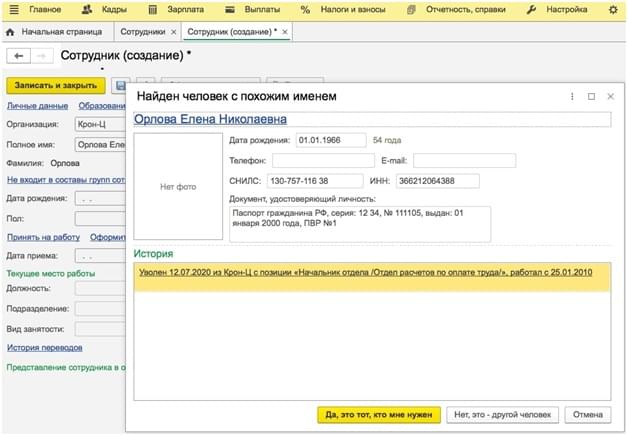
Программа не только предупредит о том, что такой сотрудник уже имеется в справочнике «Физические лица», но и сообщит историю его (ее) трудового пути. В нашем приеме Орлова Елена Николаевна, работавшая начальником отдела расчетов по оплате труда с 25.01.2010 г. была уволена 12.07.2020 г. Платформа 1С, отыскав знакомую персону, предложит подтвердить или опровергнуть то, что это тот, кто нужен. Нажимаем «Да, это тот, кто мне нужен» - и система автоматически внесет в карточку основные данные. Если со дня увольнения прошло достаточно времени, то повторный прием сотрудника в 1С 8 3 ЗУП может потребовать внесения новых данных (паспорт, например, может поменяться), тогда следует актуализировать данные карточки.
Как в 1С ЗУП принять на работу уволенного сотрудника – оформление документации
Заполнив данные сотрудника, приступаем к оформлению необходимой документации. Тут тоже возможно два варианта: воспользоваться ссылкой «Принять на работу» или, как мы сейчас рассмотрим на примере, в выпадающем меню «Оформить документ» выбрать позицию «Прием на работу».

Программа попросит подтвердить создание еще одного элемента справочника «Сотрудники», выдав запрос «Сотрудник еще не записан. Записать и продолжить?», с которым надо согласиться, нажав «Да».
Далее заполняем документ по приему на работу (вкладки «Главное», «Оплата труда»), не забываем провести документ. После всех манипуляций заходим в справочник «Сотруднику» и видим, что у нас появились две строчки, в которых значится Орлова Елена Николаевна, но статусы (состояния) различны:
что вполне допустимо.
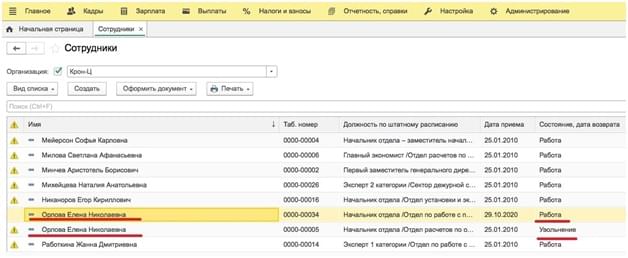
Пройдя в справочник «Физических лиц», следует обязательно убедиться, что Орлова Е. Н. там одна.
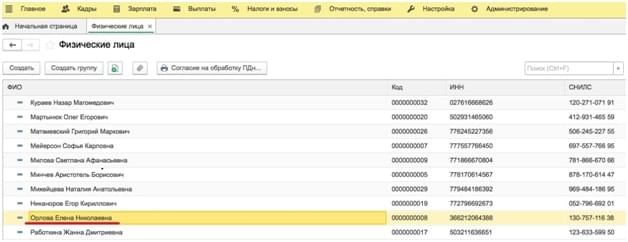
Если в справочнике «Физических лиц» выявлен дубль – на то, что это не полный однофамилец, укажет одинаковый ИНН, - то следует воспользоваться сервисом «Объединение личных карточек» (раздел «Кадры»), и после объединения, когда один из дублей будет помечен на удаление, применить «Удаление помеченных объектов».
Читайте также:


